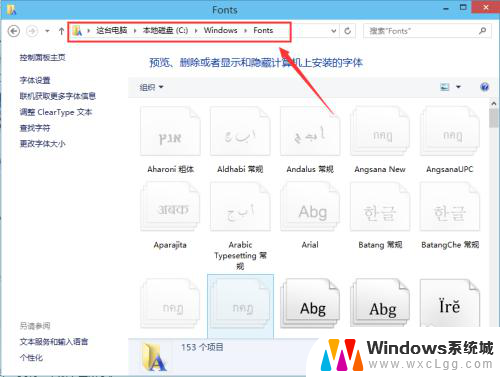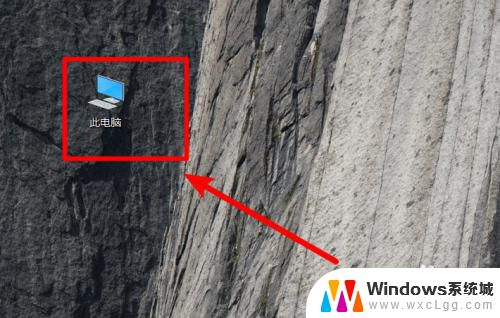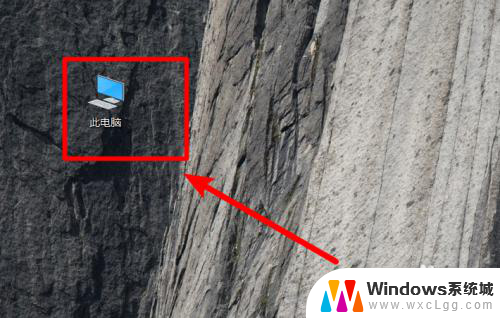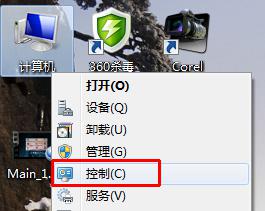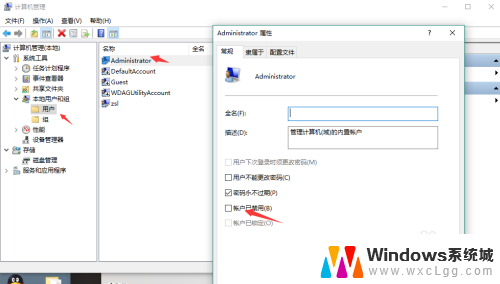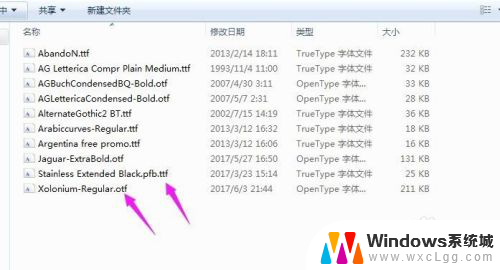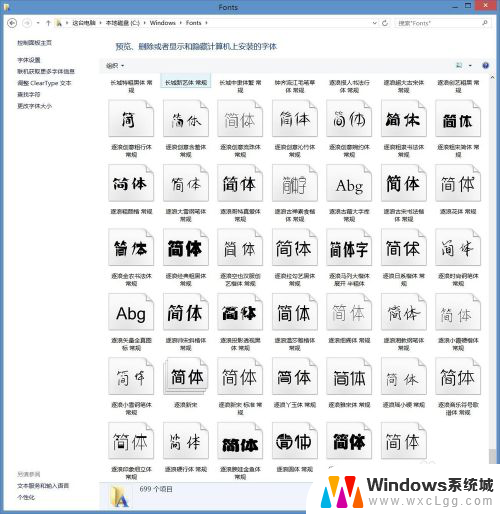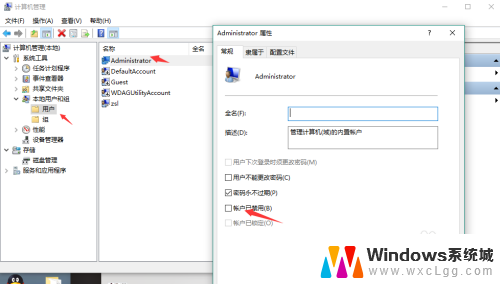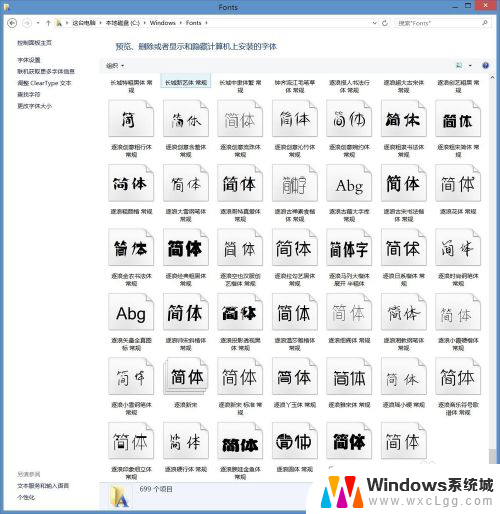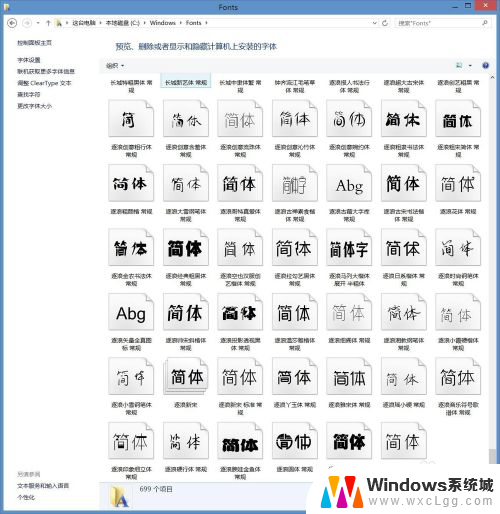win10 如何安装字体 Win10怎么添加字体
更新时间:2023-12-10 09:47:27作者:xtliu
在使用Windows 10操作系统的过程中,我们可能会遇到需要安装新字体或添加自定义字体的情况,字体对于我们的电脑使用体验有着重要的影响,不仅可以提升文字的美观度,还能够体现个性化的风格。Win10如何安装字体?Win10又该如何添加字体呢?在本文中我们将会详细介绍这两个问题的解决方法,帮助大家更好地利用字体资源,打造自己独特的界面风格。
方法如下:
1.打开Win10的字体安装文件夹,可以双击打开这台电脑-->打开C盘-->打开Windows-->打开Fonts;也可先打开计算机,在计算机地址栏上直接拷贝“C:\Windows\Fonts”路径。回车打开Win10字体文件夹。如下图所示。
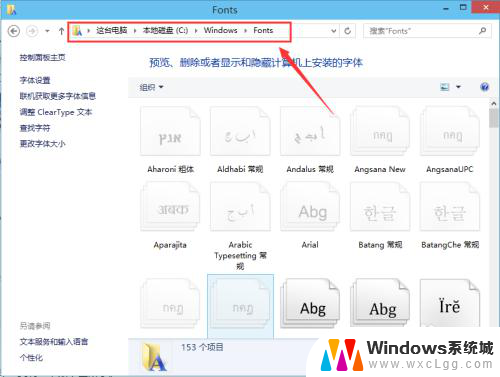
2.
右键下载好的字体,选择“复制”,如下图所示。
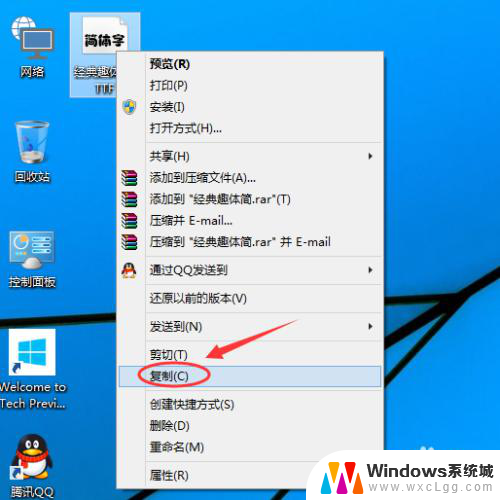
3.在Win10字体文件夹,直接复制安装字体,如下图所示。
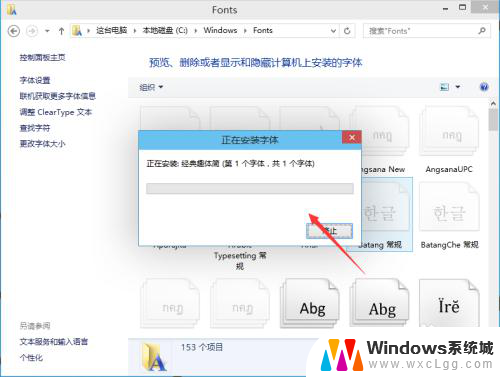
4.Win10字体安装完毕后,在字体文件夹里就可以看到刚才安装的字体啦。如下图所示。
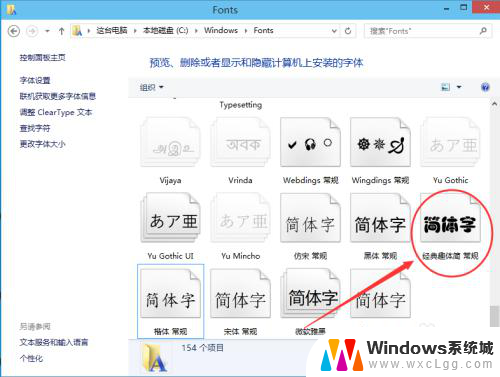
以上就是win10如何安装字体的全部内容,如果你遇到这种情况,可以根据小编的操作进行解决,操作简单快速,一步到位。